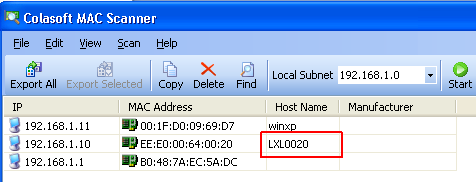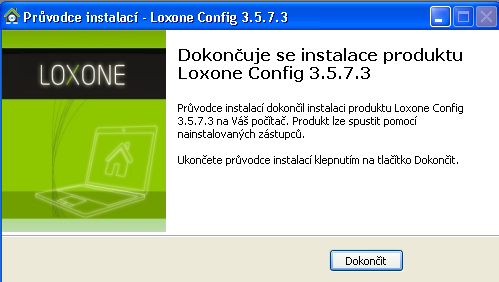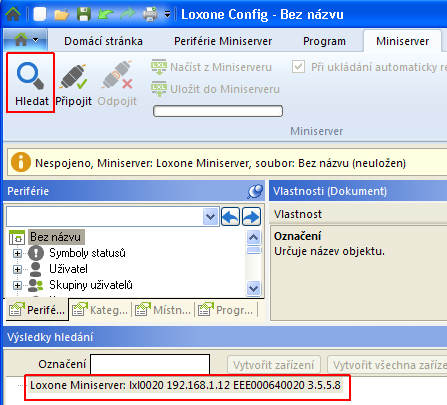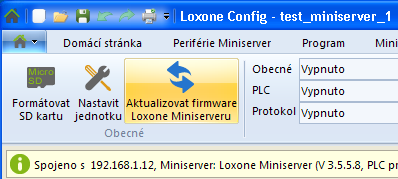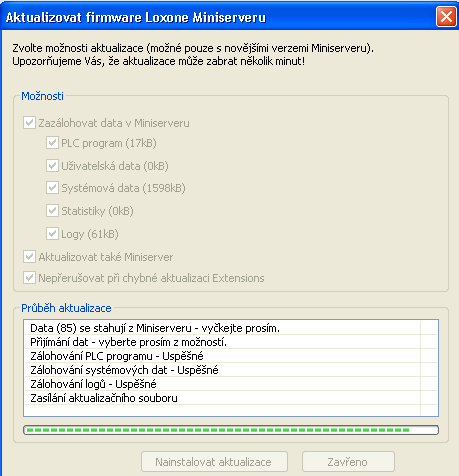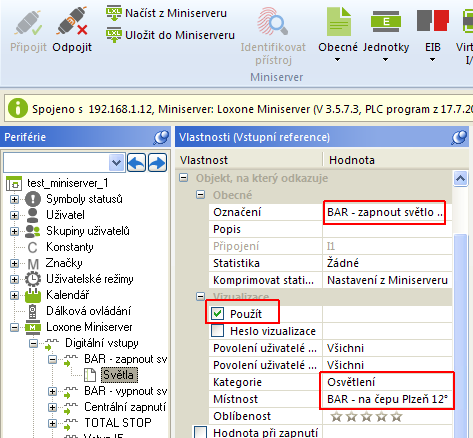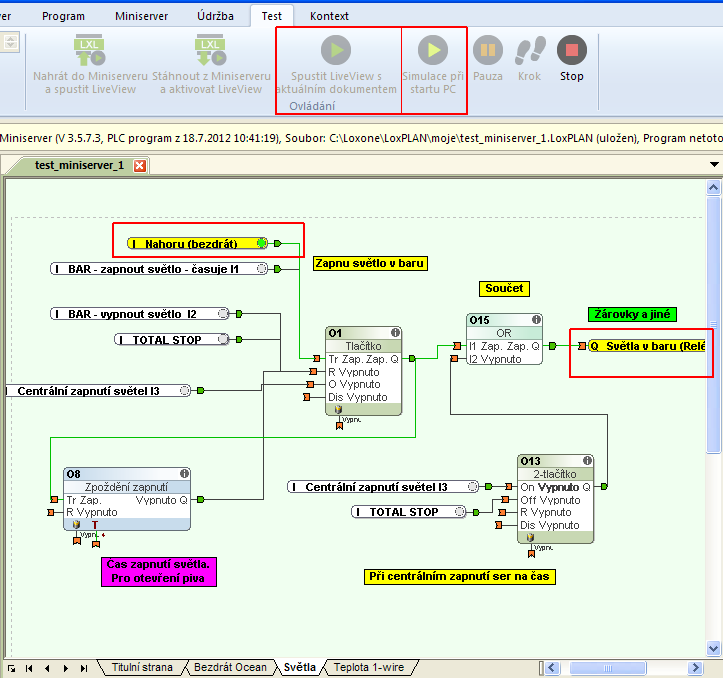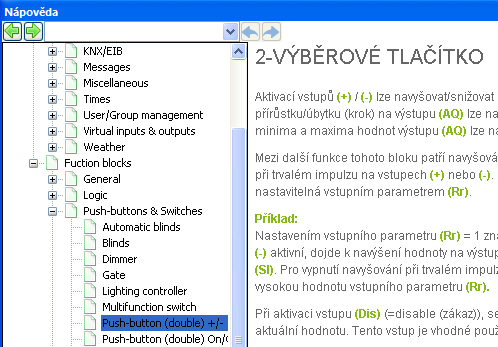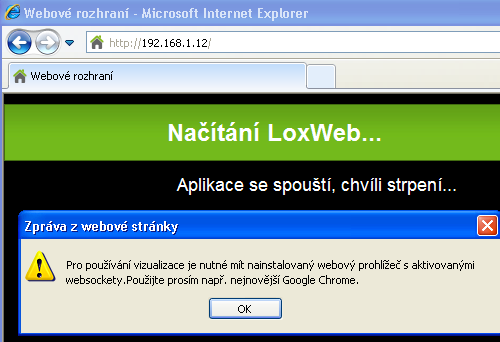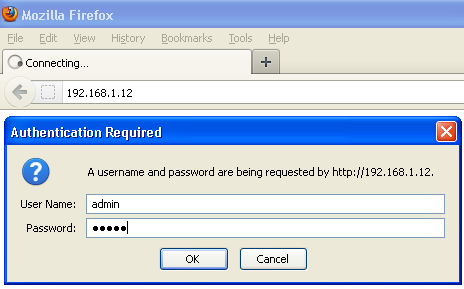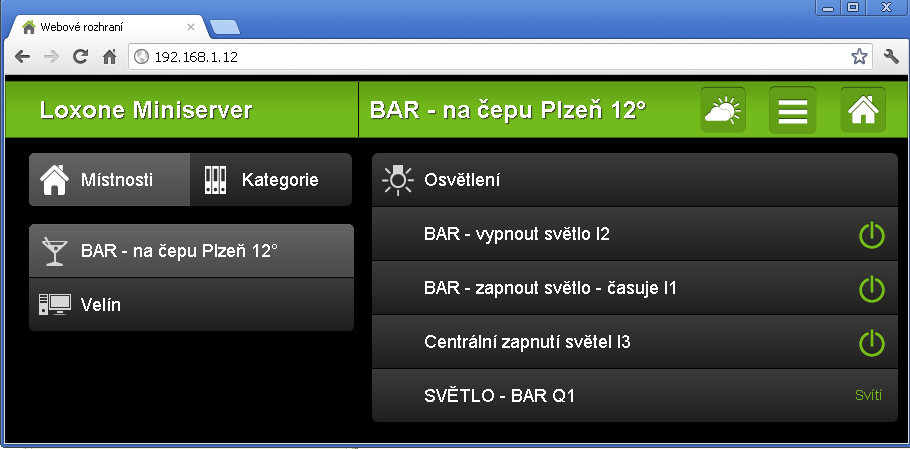Vypadá to jako PLC ale není to PLC i když podobnost je veliká. Nejlépe je vše včetně ovládání vidět na videoukázce v závěru článku.
|
Dorazila k nám jednotka Miniserveru včetně příslušenství, na které se podíváme v dalším článku. Zatím nám bude stačit řídící centrála. |
|
Jak ukázala praxe, tohle je naprosto nejdůležitější konektor - ethernet, přes který všechno jede. Bez připojení do sítě to není to pravé. |
|
Všechna data co jsou potřebná, jsou v Miniserveru uložena na paměťové kartě. Škvíry pro kartu si ani nevšimnete, vytažení a zasunutí je trochu obtížnější, ale vzhledem k tomu že se nevytahuje denně, není to nic, co by muselo vadit. |
|
Zapojíme Miniserver a na jeden výstup něco připojíme, indikaci abychom viděli co a jak. Vstupy a výstupy Miniserveru totiž nejsou osazeny LED indikací stavu jako PLC. |
|
Miniserver stačilo připojit do dílenské sítě a hotovo. Nic více není potřeba. |
|
Jako každé síťové zařízení by mělo mít na viditelném místě svoji MAC adresu. Ve tvaru jak jste zvyklí ji ovšem nenajdete, MAC adresa je totiž ten údaj pod čárovým kódem. Nás to sice napadlo, ale chtěli jsme to ověřit. |
|
Ve standardu má Miniserver nastaveno přidělování IP adresy DHCP serverem, takže můj server mu přidělil desítku a jmenuje se vždy LX + poslední čtyři čísla adresy. Tady je teprve vidět, že výše uvedené znaky je MAC adresa. |
|
V každém případě je nezbytné instalovat poslední verzi konfiguračního software Loxone Config. Tento nástroj je celý v češtině, což je obrovská výhoda, neboť ne všichni vládnou světovými jazyky. |
|
Ze všeho nejdříve zkusíme Miniserver na síti najít přímo z Loxone Config. Bude to nezbytné pro další komunikaci a nahrávání programu do Miniserveru. V dolní části okna programu je vidět že software Miniserver bez problémů na síti našel. |
|
Pak už zbývá se jen na Miniserver připojit. Jméno a heslo najdete v krabici s balením Miniserveru, je možné jej samozřejmě dále měnit. |
|
Po připojení nástroj upozorní na rozdílnost verzí, stačí ovšem přehrát projekt do Miniserveru a bude to v pořádku. |
|
Všechno je OK až na tu verzi, je starší, takže bude nezbytné ji povýšit na poslední. Jak uvidíme dále, budeme to potřebovat pro správné zobrazení ovládání v internetovém prohlížeči. Opět to sériové číslo, což je ovšem MAC adresa. |
|
Protože software máme v poslední verzi 3.5.7.3, zkusíme aktualizovat firmware v Miniserveru. Slouží k tomu patřičná ikona a musíme být připojení na Miniserver. |
|
Vše se provede automaticky, celý proces trval asi pět minut. |
|
Konečně je všechno jak má být a můžeme se věnovat nějakému programování Miniserveru. Vyzkoušíme jen několik detailů, každý si to můžete ověřit sám. Celý software je zdarma a jak uvidíme dále, má dokonce i simulátor, takže pro první okamžiky se bez Miniserveru obejdete. Každý digitální vstup je možné pojmenovat, nezapomenout mu nastavit kategorii a místnost kde se má vyskytovat a zatrhnout jestli se má zobrazovat v ovládání. Vše se dá přejmenovat, místnost bar s plzeňskou dvanáctkou je už náš název. |
|
Takhle pak vypadá programovací okno, v horní části je seznam všech hotových funkcí, které se dají do programu vložit. Ty jsou lépe vidět na videoukázce na konci. Udělal jsem jednoduchý prográmek pro spínání výstupu a jeho časování. Časovač se dá programovat různě, tady jako to "harakiri" vlevo dole. Klikněte si na obrázek pro zvětšení. |
|
Pro odladění programu slouží režim online, tedy zobrazení podle stavů přímo v Miniserveru (zelená šipka), nebo simulace jen v software Loxone Config (žlutá šipka), kde pak stavy vstupů měníme kliknutím myši.
Klikněte si na obrázek pro zvětšení. |
|
V software je bezvadná nápověda a je česky. Navíc je kontextová, takže stačí v programu označit prvek myší, stisknout F1 a otevře se nápověda přesně tam, kde potřebujeme. |
|
Kupodivu pro ovládání Miniserveru nebude fungovat Microsoft Explorer, jak je vidět, neumí totiž "websockety", ovšem ve verzi deset má být už vše v pořádku. Všechny ostatní prohlížeče ale budou fungovat, vyzkoušeli jsme Mozillu a Chrome. Mimochodem podle podpory Loxone nová aktualizace Chrome něco změnila ohledně uvedených "websocketů", takže pro to ta instalace poslední verze firmware, neboť ta to zase opravuje, aby Chrome fungoval. Je vidět, že výrobce Miniserveru reaguje téměř okamžitě. |
|
Takže vrazíme do Firefoxu IP adresu Miniserveru, zadáme jméno a heslo, no a uvidíme, co se bude dít. |
|
Vizualizace v prohlížeči nám ukáže, co všechno máme v baru s 12° k dispozici, pro ovládání stačí kliknout myší. Klikněte si na obrázek pro zvětšení. |
|
Úplně podobně to fachčí s Chrome, po zapnutí prvků se symboly prosvětlí na zeleno. Dokonce se nám Chrome zdál o malinko lepší, jak uvidíme v dalším článku. Klikněte si na obrázek pro zvětšení. |
|
Programování, nastavení a vizualizace Miniserveru v praxi.
|
Závěr:
Vyzkoušeli jsme ještě několik doplnění základní řídicí jednotky Miniserveru, seznámíme se s výsledky v dalším článku. Vzhledem k naprosto otevřenému systému a zdarma, si tak může každý zájemce všechno sám vyzkoušet. Pro začátek ani nepotřebujete Miniserver, simulátor v Loxone Config spoustu věcí dokáže taky, takže testujte a zkoušejte jak je libo, není to nic složitého.
Jaroslav Blažek
Doplňující odkazy k článku:
Řídící jednotky systému Loxone: http://www.loxone.com/Pages/cz/produkty/LoxLIVE/LoxLIVE.aspx
Technická podpora, projekty systému Loxone: http://www.loxone.com/Pages/cz/service/Support-Kontakt/Kontakt-CSY.aspx